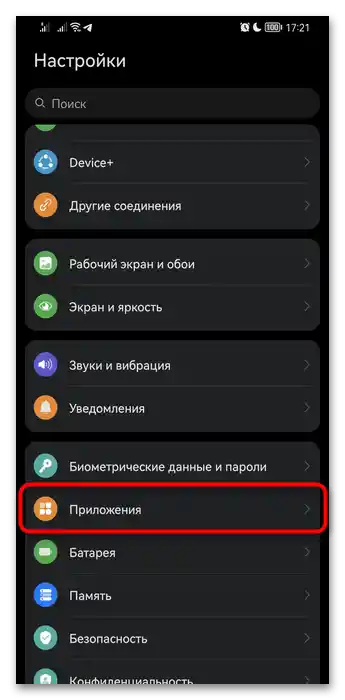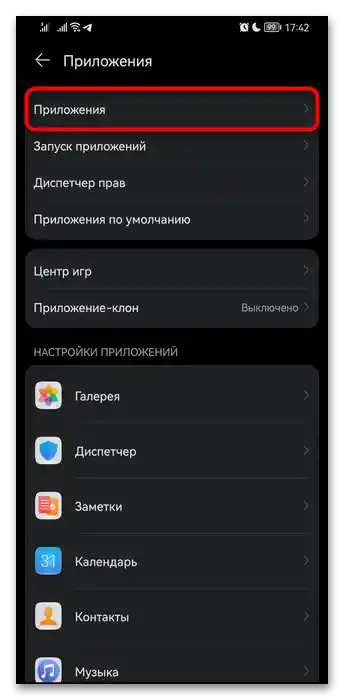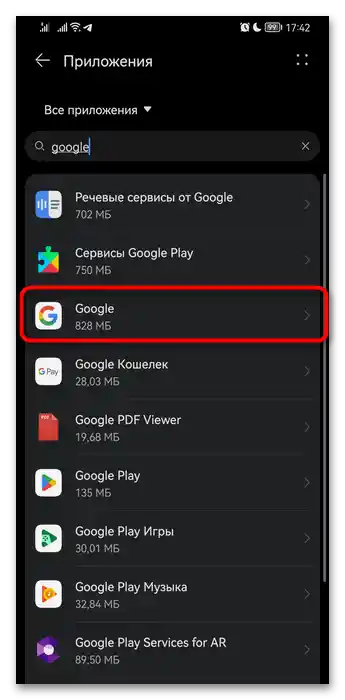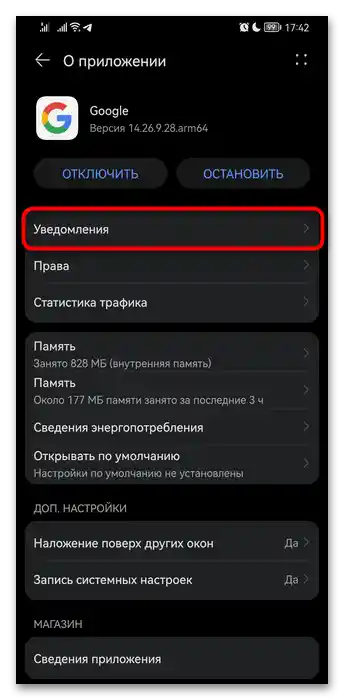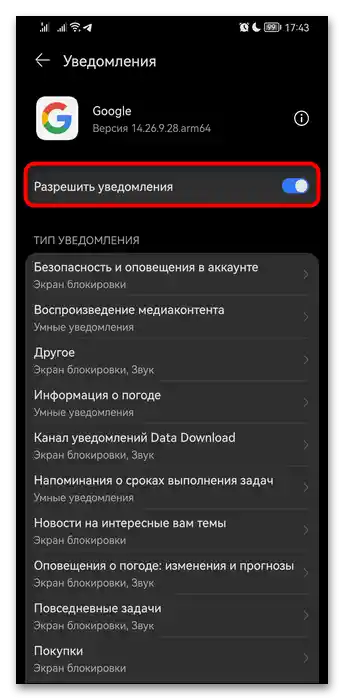Sadržaj:
Opcija 1: Univerzalni
Koristeći ovu metodu, isključićete asistenta kao funkciju pametnog telefona. Kao rezultat toga, taj asistent koji je trenutno postavljen kao glavni, prestaje da komunicira sa Androidom, kao i da se pokreće pritiskom i držanjem dugmeta "Početna".
Napominjemo da, ako isključujete Google Asistenta i želite to da uradite na duže vreme, dodatno preporučujemo da se obratite odgovarajućem odeljku ovog članka za deaktivaciju sekundarnih opcija koje nastavljaju da rade ili prikupljaju određene informacije.
- Pređite u standardnu aplikaciju "Podešavanja", koristeći njen prečac ili ikonu u "Kontrolnoj tabli".
- Ovde vam je potrebna kategorija "Aplikacije".
- A unutar nje — "Podrazumevane aplikacije".
- Pronađite alat i dodirnite ga "Asistent".
- Postavite opciju "Ne".
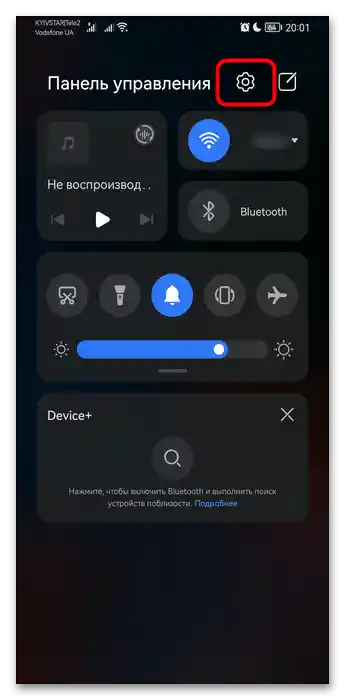
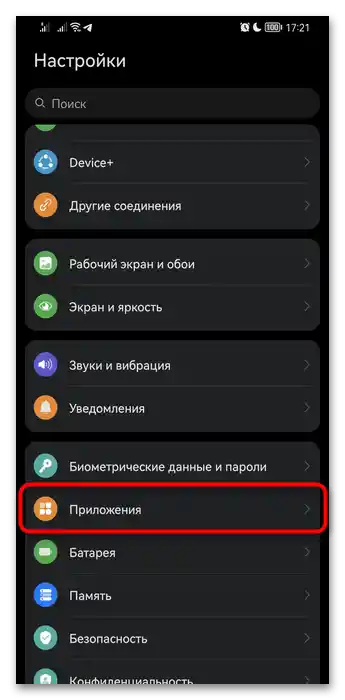
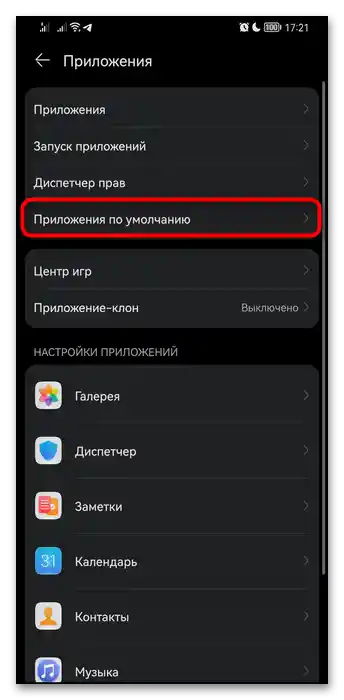
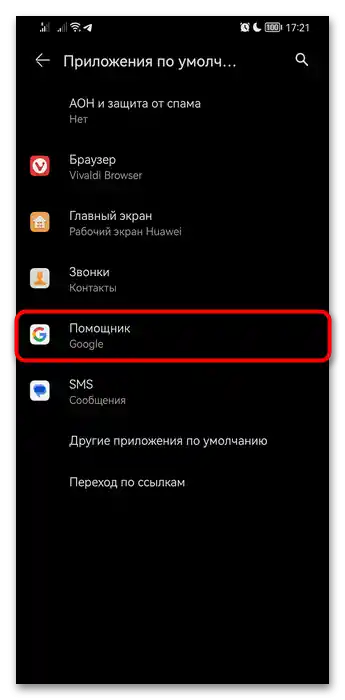
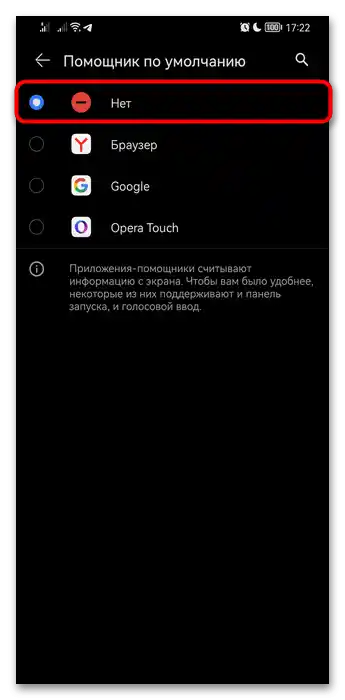
Asistent više neće raditi i nećete moći da ga pozovete putem virtuelnog dugmeta ili prevlačenjem, međutim, kao što je već rečeno, ako ste isključili Google Asistenta, on može nastaviti da se javlja.Zato pronađite podnaslove "Dodatna podešavanja Asistenta i Android" i "Rešavanje problema sa pozivom glasovnog asistenta u slušalicama" i upoznajte se sa uputstvima koja su tamo predstavljena.
Opcija 2: Google Asistent
Na mnogim mobilnim telefonima Honor je instaliran Google asistent, ali njegove mogućnosti ne koristi svako. Ipak, u pozadini on stalno obavlja razne zadatke, na primer, analizira okolnu zvučnu sredinu za prepoznavanje pesama. Pored toga, podešen je da se aktivira glasovnom komandom, ali ponekad se to dešava slučajno, što može biti iritantno. Njegovo potpuno isključivanje može se izvršiti putem podešavanja Google-a.
- Ponovo otvorite "Podešavanja".
- Ovoga puta idite u kategoriju "Google".
- Ovde će biti red "Podešavanja za Google aplikacije", u kojem se nalazi Asistent.
- Idite na "Pretraga, Asistent i glasovno upravljanje".
- Sada — u "Google Asistent".
- Prolazite kroz celu listu i idite na "Opšta podešavanja".
- Na kraju, možete deaktivirati Google Asistenta tako što ćete dodirnuti ovu stavku.
- U iskačućem prozoru odgovorite potvrdno, prethodno pročitavši šta će prestati da funkcioniše nakon deaktivacije.
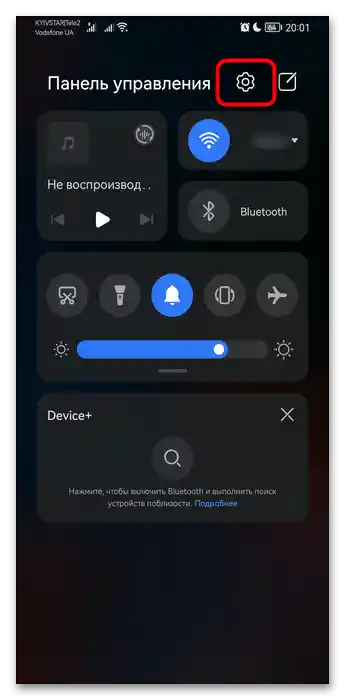
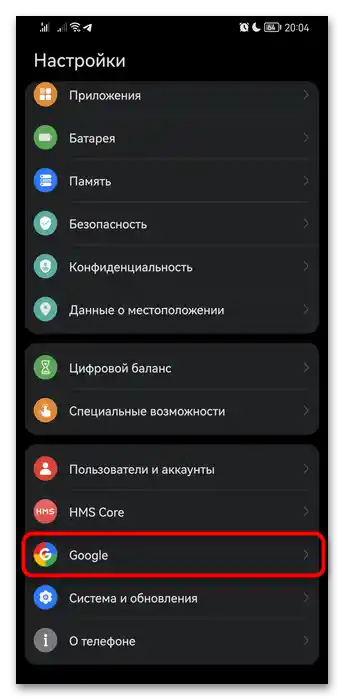
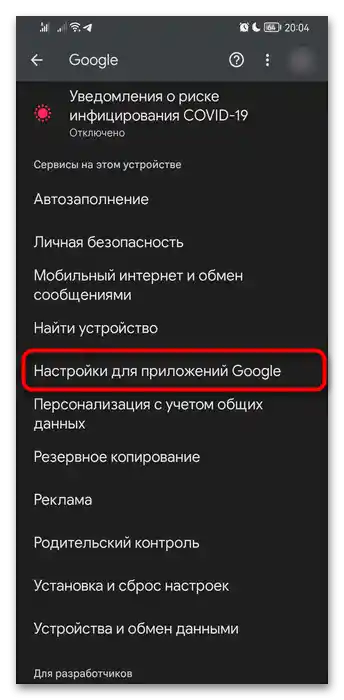
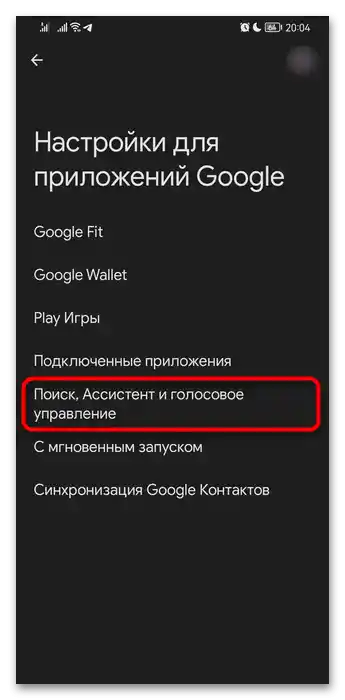
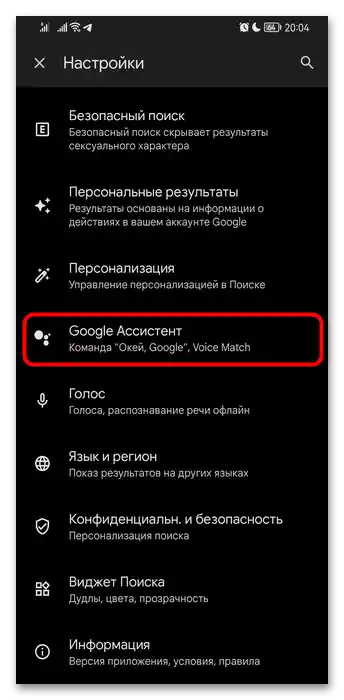
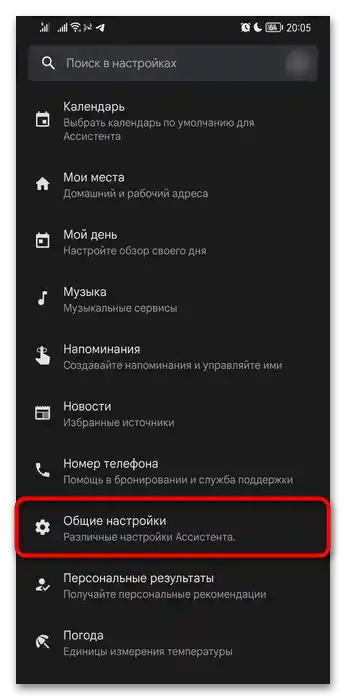
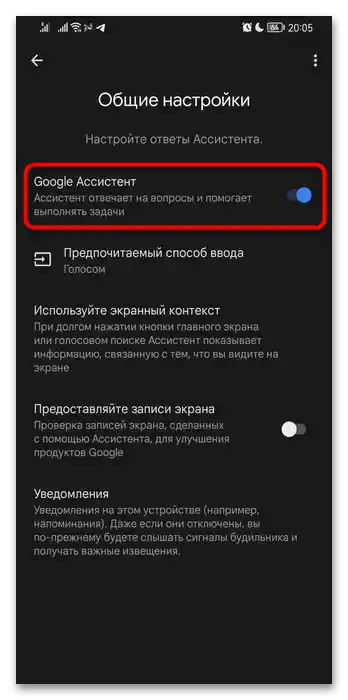
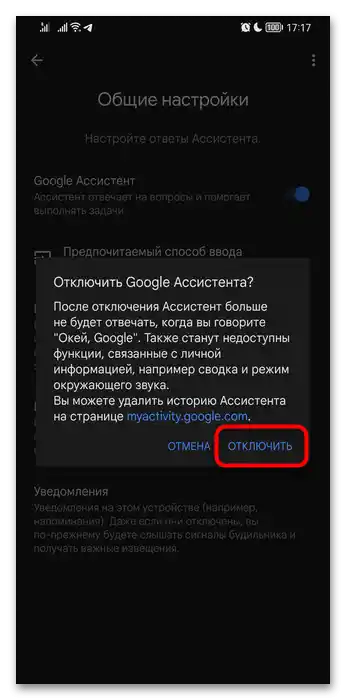
Dodatna podešavanja Asistenta i Android
Ako vam je u suštini rad asistenta potreban, ali ne funkcioniše onako kako biste želeli, verovatno će vam biti dovoljno da ga podesite umesto da ga isključite.
Ova instrukcija je takođe pogodna za one koji, nakon isključivanja Asistenta, nastavljaju da dobijaju obaveštenja na razne načine.
Isključivanje aktivacije na komandu "Okej, Gugl"
Da biste jednostavno isključili aktivaciju glasovne komande, idite na "Podešavanja" > "Google" > "Podešavanja za Google aplikacije" > "Pretraga, Asistent i glasovno upravljanje". Ovde u "Popularne postavke" dodirnite "Voice Match/Okej, Google".
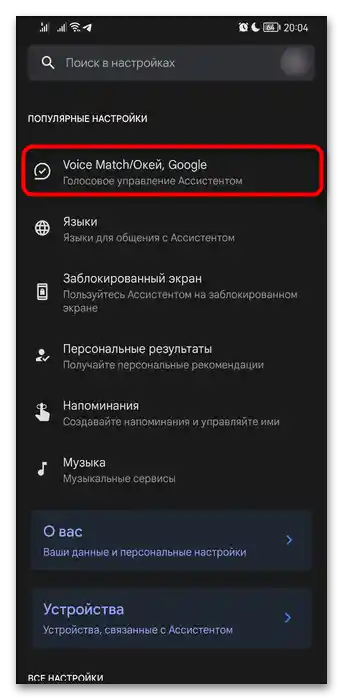
Prebacite prekidač za opciju "Hej Google" u isključeno stanje. Asistent će prestati da reaguje na ovu frazu, što automatski rešava problem lažnih aktivacija.
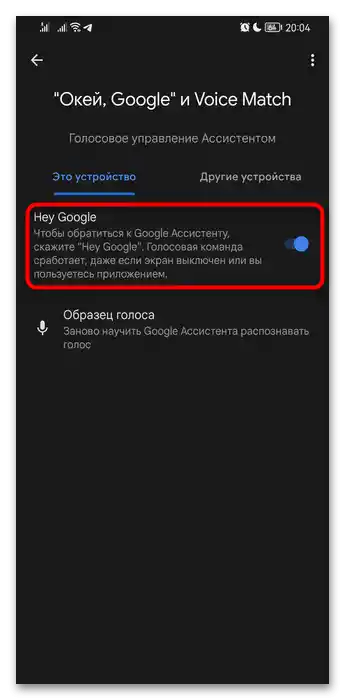
Ako je stavka već neaktivna, ali se iz nekog razloga aktivacija na glas i dalje dešava, prvo ponovo uključite Asistenta (instrukcija je iznad), zatim isključite aktivaciju na glas, a potom ponovo deaktivirajte Asistenta.
Isključivanje rada na zaključanom ekranu
Pošto asistent prikazuje rezultate i na zaključanom ekranu kao rezultat aktivacije, možete isključiti ovu mogućnost.Idite istim putem kao u prethodnoj instrukciji, i kroz blok "Popularne postavke" ovaj put idite u "Zaključani ekran". Isključite opciju "Odgovori Asistenta na zaključanom ekranu". Sada aplikacija neće reagovati dok je ekran vašeg Honor-a zaključan.
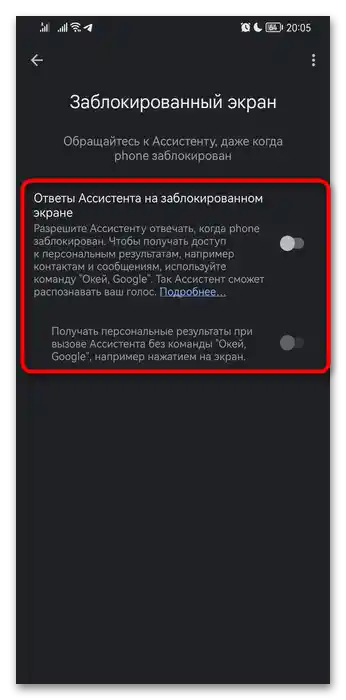
Isključivanje prikazivanja personalizovanih rezultata
Asistent može slati vam određene personalizovane informacije, koje se pretežno odnose na druge Google usluge, i ako vam to ne prija, u bloku "Popularne postavke" idite u "Personalizovani rezultati" i isključite funkciju.
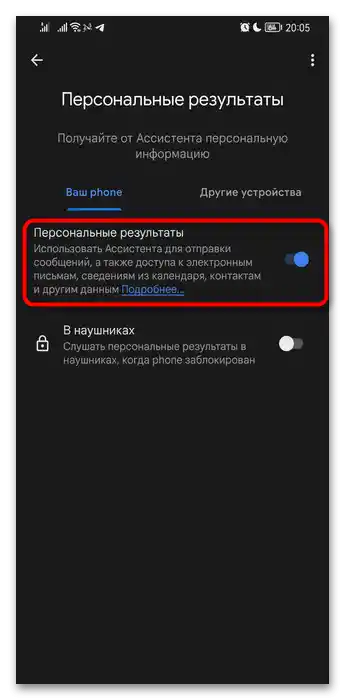
Isključivanje prikazivanja fotografija iz Google Photos
Da biste zabranili Asistentu da prikazuje fotografije iz Google Photos, redom otvorite sledeće sekcije: "Postavke" > "Google" > "Postavke za Google aplikacije" > "Pretraga, Asistent i glasovno upravljanje" > "Fotografije". Tu će biti samo jedan prekidač, kojeg dodirnite da biste isključili.
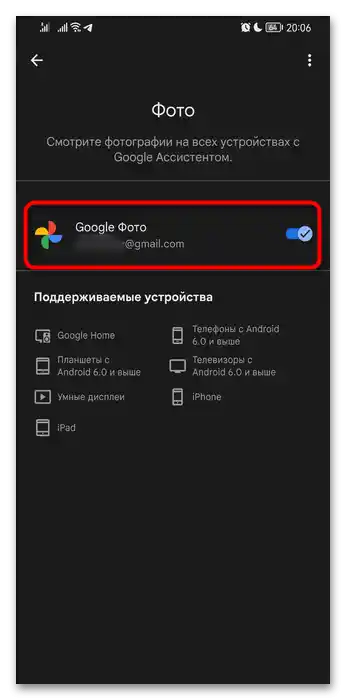
Isključivanje pozivanja Asistenta dugmetom za napajanje
Na nekim pametnim telefonima Google asistent se poziva pritiskom na dugme za napajanje uz držanje od 1 sekunde. Pošto u nekim slučajevima to samo smeta, funkciju je moguće isključiti.
- Dok ste u sistemskim "Postavkama", otvorite kategoriju "Pristupačnost".
- Zanimljiva stavka se nalazi unutar sekcije "Brzi pristup i gestovi".
- Pritisnite na "Google Asistent".
- Deaktivirajte funkciju "Aktivacija dugmetom za napajanje".
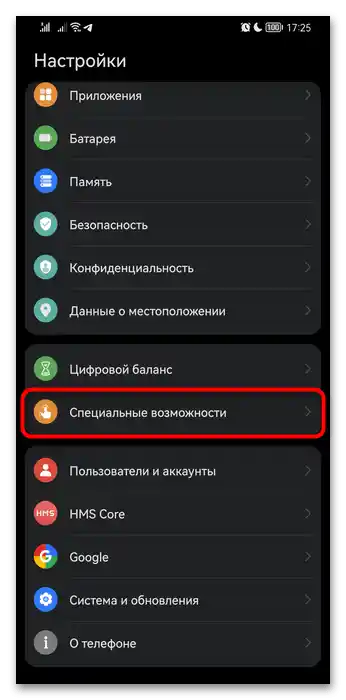
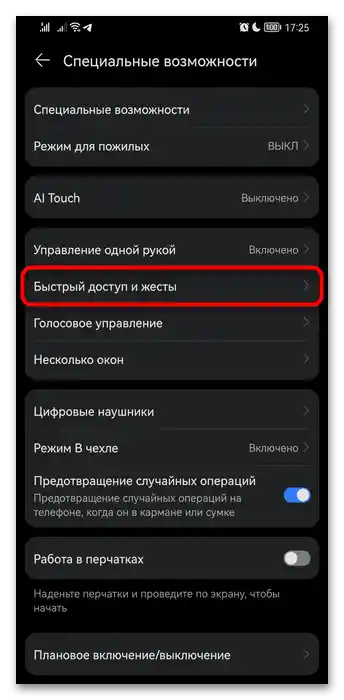
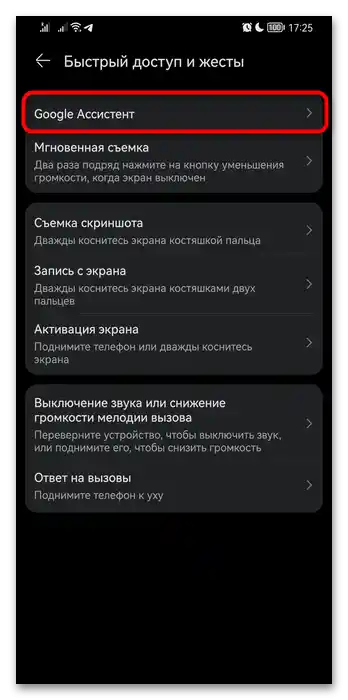
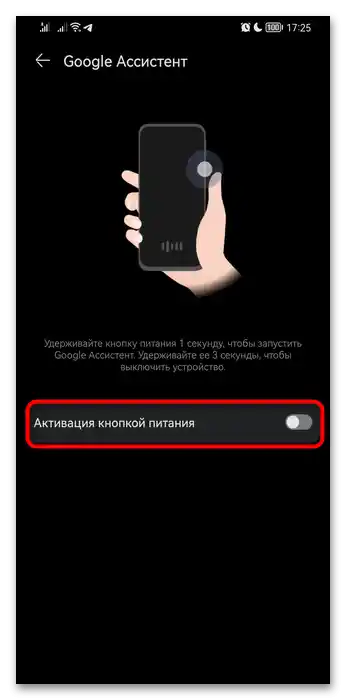
Isključivanje pozivanja Asistenta dugmetom "Početna"
Na Honor-u nije moguće preimenovati virtuelno dugme "Početna", koje se nalazi na navigacionoj traci, i na isti način nije moguće ukloniti asocijaciju Asistenta sa njom. U toj situaciji korisniku ostaje samo da zameni navigacionu traku gestovima ili jednostavno isključi asistenta u potpunosti.U drugom slučaju treba razumeti da će rad ove aplikacije biti potpuno zaustavljen i da pri dugotrajnom pritisku "Početna stranica" neće se dešavati ništa. Takođe, nećete moći da postavite drugu radnju umesto toga. Za njegovu deaktivaciju pratite uputstva iz samog početka ovog članka.
Opcija 3: TalkBack
Za pojednostavljenje upravljanja pametnim telefonom, Google je dodao pomoćnika TalkBack u svoj operativni sistem. Međutim, može se slučajno aktivirati i od strane onih koji ga ne trebaju. U zavisnosti od uključenih funkcija, TalkBack može da čita ono što se dešava na ekranu, menja neke karakteristike upravljanja uređajem. Da biste se vratili na uobičajeno upravljanje, isključite ovu aplikaciju.
- Pozovite standardne "Podešavanja" i idite u kategoriju "Pristupačnost".
- Ponovo idite u odeljak sa istim nazivom.
- Ovde dodirnite "TalkBack".
- Isključite aplikaciju — sada je upravljanje pametnim telefonom obnovljeno.
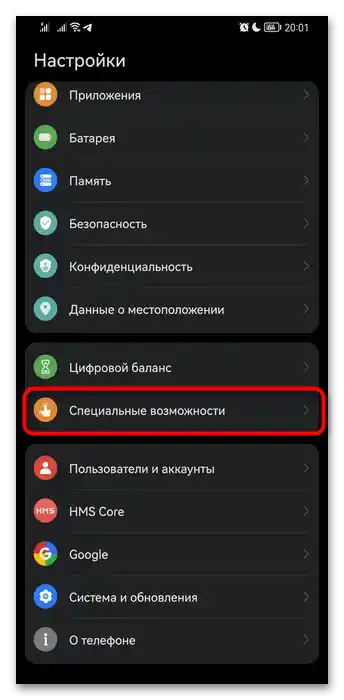
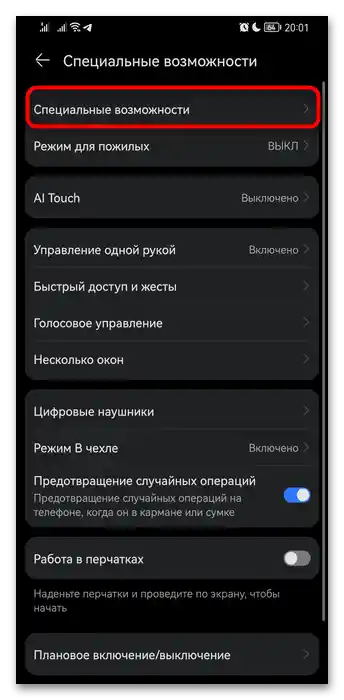
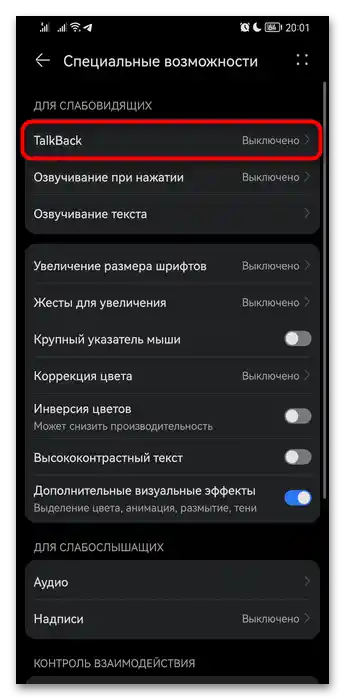
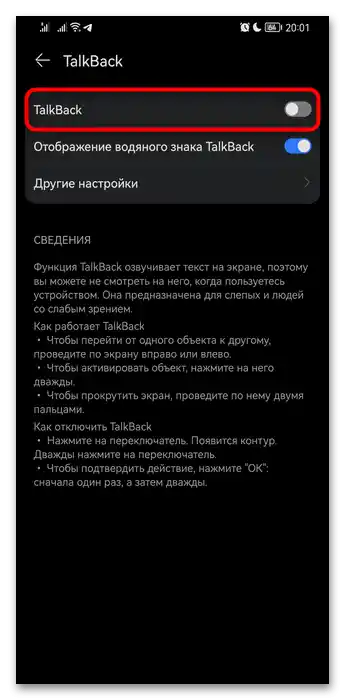
Isključivanje pokretanja TalkBack
TalkBack se može povremeno aktivirati od strane korisnika i slučajno, zbog određenih podešavanja. Da biste sprečili neželjeni prelazak Android-a u specijalni režim, uradite sledeće:
- Alternativna opcija TalkBack podrazumeva pritiskanje i držanje obe dugmadi za jačinu zvuka tokom tri sekunde. Ako pokrećete pomoćnika putem takvog slučajnog pritiska, isključite ga tako što ćete otići u "Podešavanja" > "Pristupačnost". Ovde pronađite blok "Kontrola interakcije", zatim stavku "Ikona Pristupačnosti" i dodirnite je.
- Deaktivirajte i njega, kao i opciju "Dostupno kada je ekran zaključan".
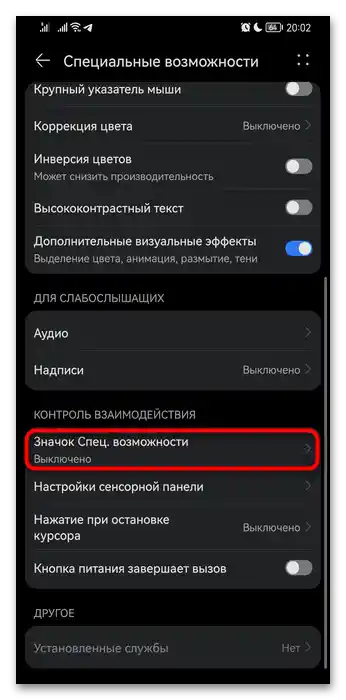
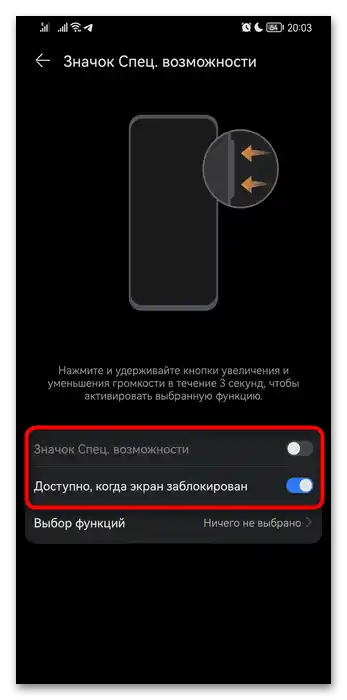
Opcija 4: Yandex Alisa i drugi
Ako je na vašem pametnom telefonu instaliran drugi glasovni pomoćnik, potrebno je da ga isključite putem te aplikacije u koju je ugrađen. Pošto se korisnici Yandex pretraživača često suočavaju sa potrebom za deaktivacijom, na njegovom primeru ćemo razmotriti isključivanje.U sličnim aplikacijama isključivanje treba da se vrši na sličan način.
- Otvorite Yandex pregledač i pozovite meni pregledača.
- Kroz njega pređite na "Podešavanja".
- Pronađite blok "Glasovne mogućnosti" i dodirnite ga.
- Postavite vrednost "Ne koristiti glas" — nakon toga Alisa će prestati da radi. Takođe možete isključiti i druge opcije koje vam smetaju.
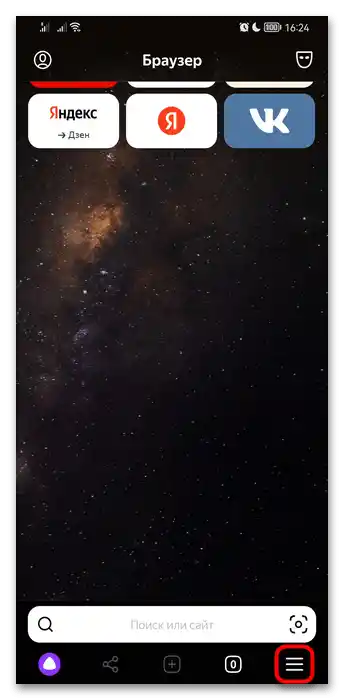
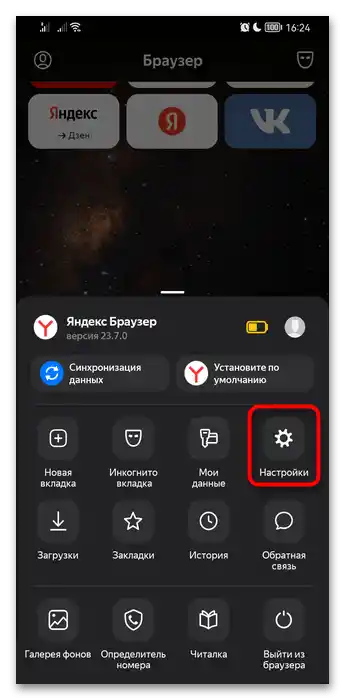
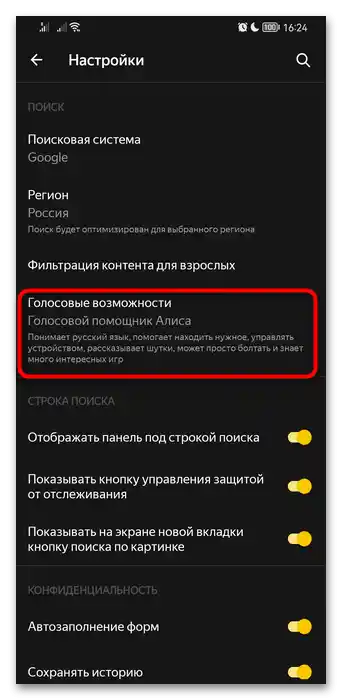
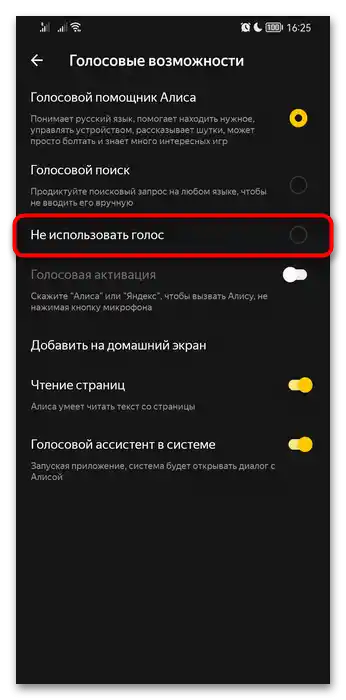
Rešavanje problema sa pozivom glasovnog asistenta u slušalicama
Neki korisnici se žale da čak i nakon isključivanja asistenta, prilikom povezivanja slušalica, on pokušava da se pokrene, što prilično smeta. Ovo se može ispraviti na različite načine.
Isključivanje poziva glasovnog asistenta bežičnim slušalicama
Bežične (TWS) slušalice podržavaju geste za upravljanje reprodukovanim sadržajem. Moguće je da je jedna od njih podešena za pozivanje glasovnog asistenta, zbog čega prilikom dodira dolazi do pokušaja otvaranja odgovarajuće aplikacije. Ovo se može lako ispraviti — predefinisanjem geste. U ovom primeru koristićemo Huawei FreeBuds.
- Verovatno imate aplikaciju za upravljanje slušalicama. Slušalice iz primera se podešavaju preko specijalnog softvera "AI Life", dok se za druge proizvođače aplikacija preuzima odvojeno iz Play Marketa ili sa zvaničnog sajta. Povežite slušalice sa pametnim telefonom kako biste mogli da njima upravljate.
- U našem slučaju, za podešavanje gesta potrebno je ući u istoimenu kategoriju.
- Pogledajte koja od slušalica je dodeljena za poziv asistenta i dodelite joj drugu akciju.
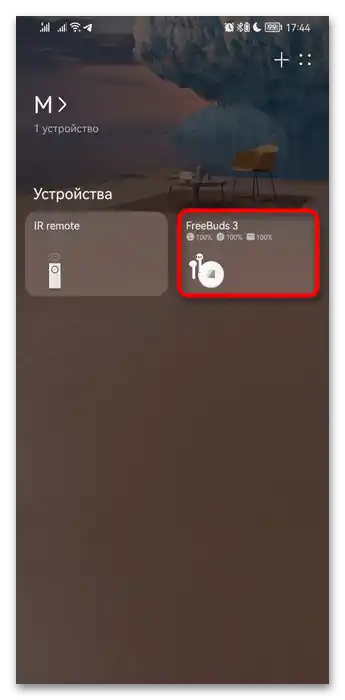
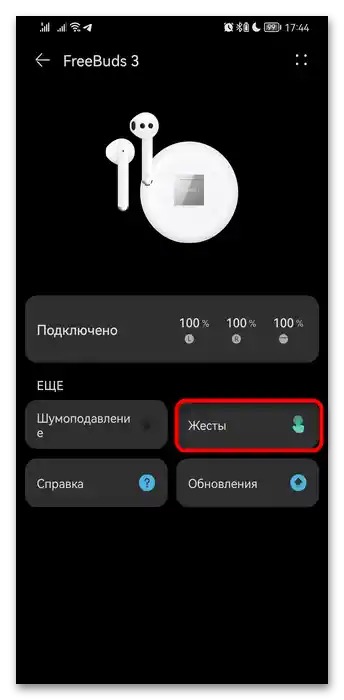
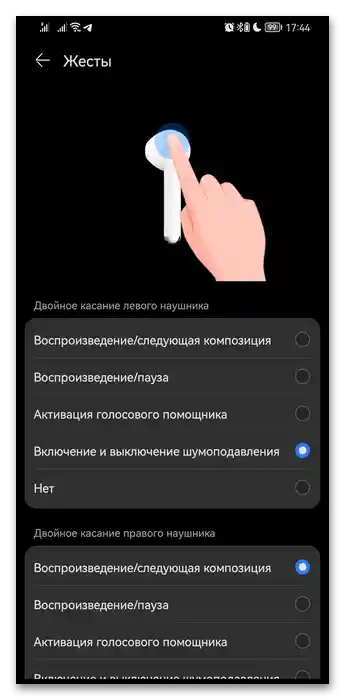
Pošto aplikacija nije dostupna svima, razmotrićemo i alternativnu opciju podešavanja funkcije — to se može uraditi putem uspostavljenog Bluetooth povezivanja.
- Otvorite odeljak sa Bluetooth-om preko "Podešavanja" > "Bluetooth" ili pozivom obaveštenja i zadržavanjem prsta na ovoj ikoni.Наравно, претходно ће бити потребно укључити функцију и повезати слушалице са телефоном.
- Додирните дугме са иконицом зупчаника, које се налази десно од назива, да бисте прешли у режим подешавања.
- У нашем примеру, потребно подешавање се налази унутар блока "Управљање". Могуће је да ће у вашем случају име бити друго. Испод сваке слушалице треба да буде написано коју функцију она обавља при свлачењу или тапкању.
- Ако сте пронашли ту слушалицу која покреће гласовног асистента, тапните на њу и између предложених акција изаберите било коју другу уместо задате.
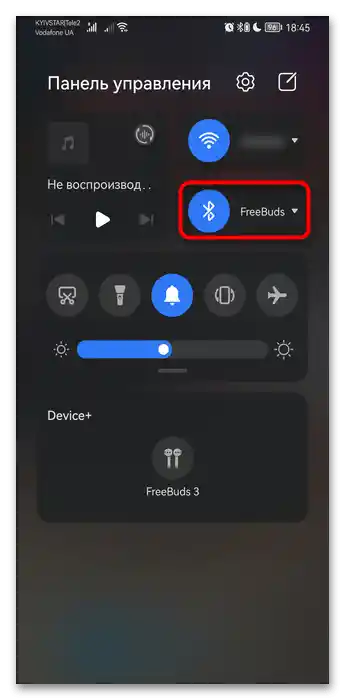
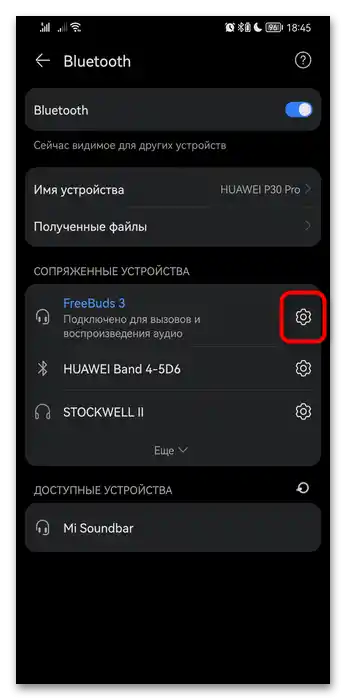
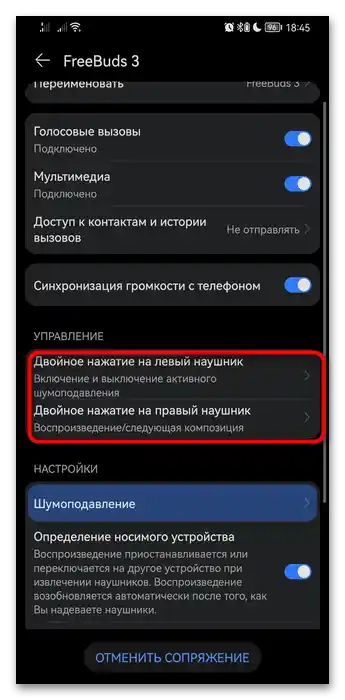
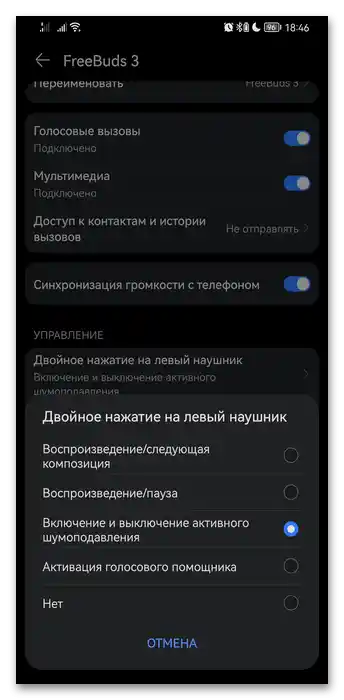
Искључивање обавештења од Асистента при повезивању гарнитуре
Још један проблем са којим се сусрећу је појава предлога да се користи гарнитура за управљање Андроидом. То шаље Гугл Асистент, а искључити такво окно може се само прилично грубим методом — деактивацијом свих обавештења из Гугл апликације.
- Идите у "Подешавања" > "Апликације".
- Још једном идите у "Апликације".
- Пронађите апликацију која се зове "Google", и отворите њене особине.
- Овде идите у "Обавештења".
- Или искључите све, или потражите параметар који је повезан са гарнитуром и деактивирајте га (таквог параметра можда неће бити).